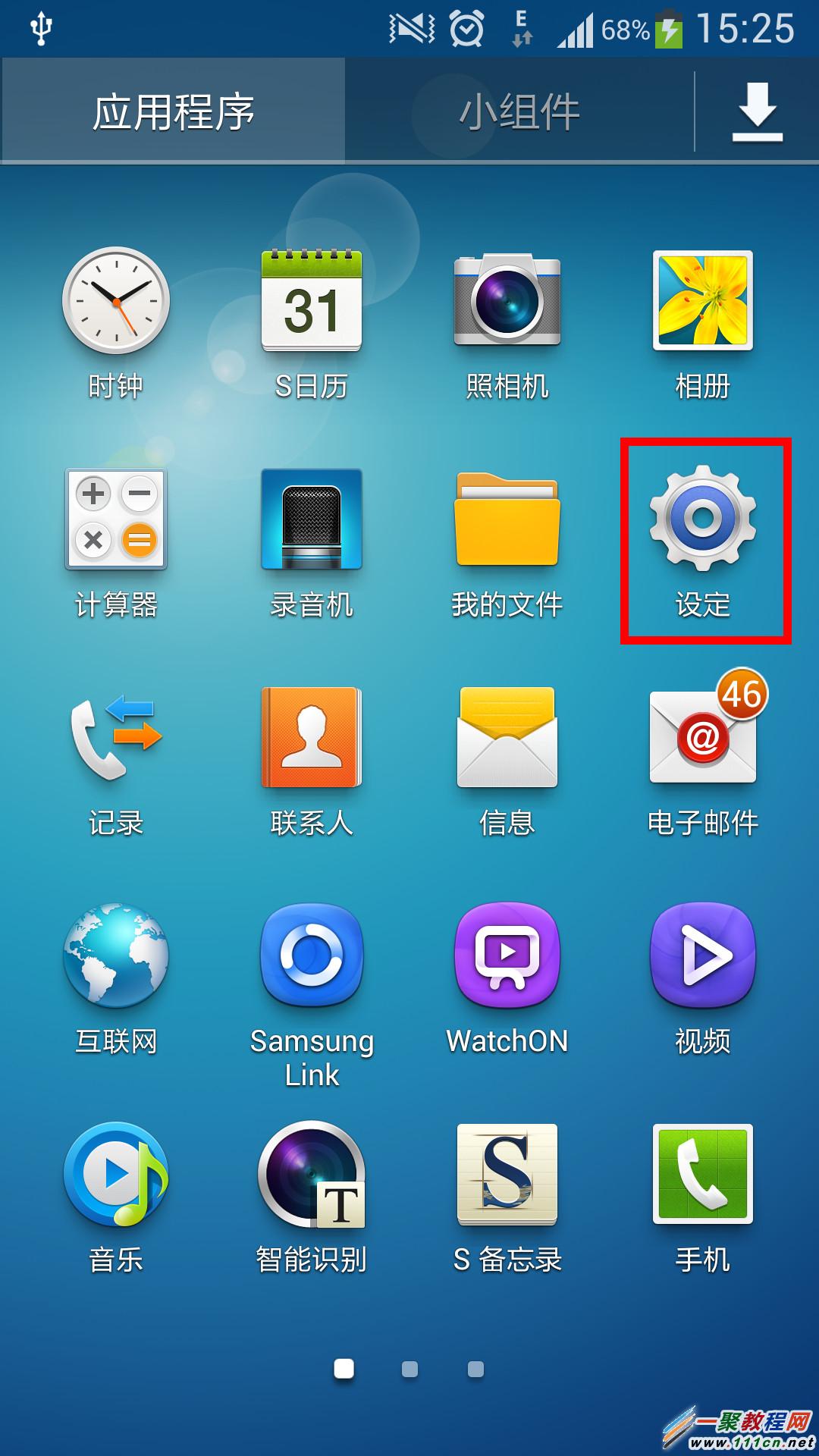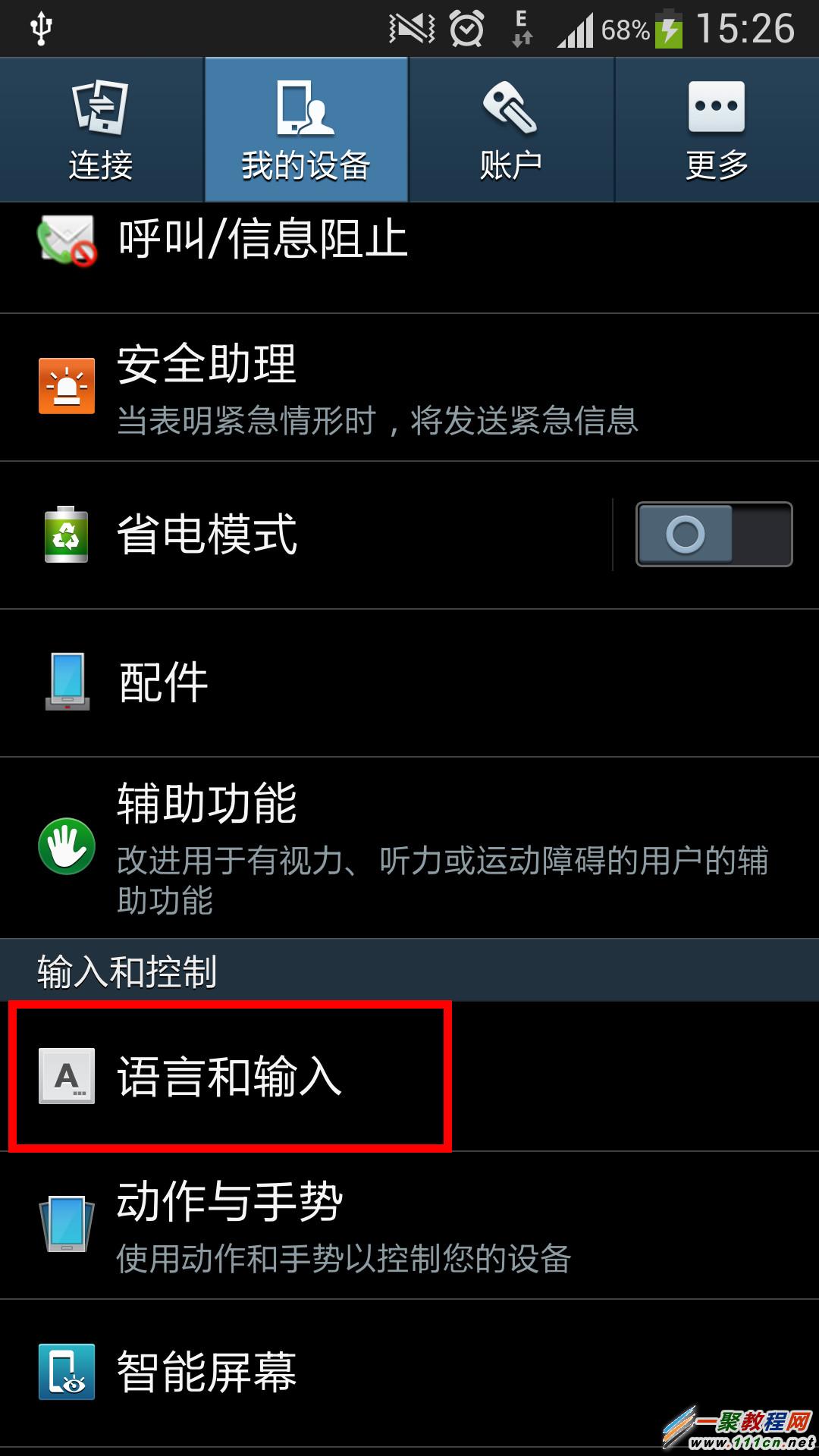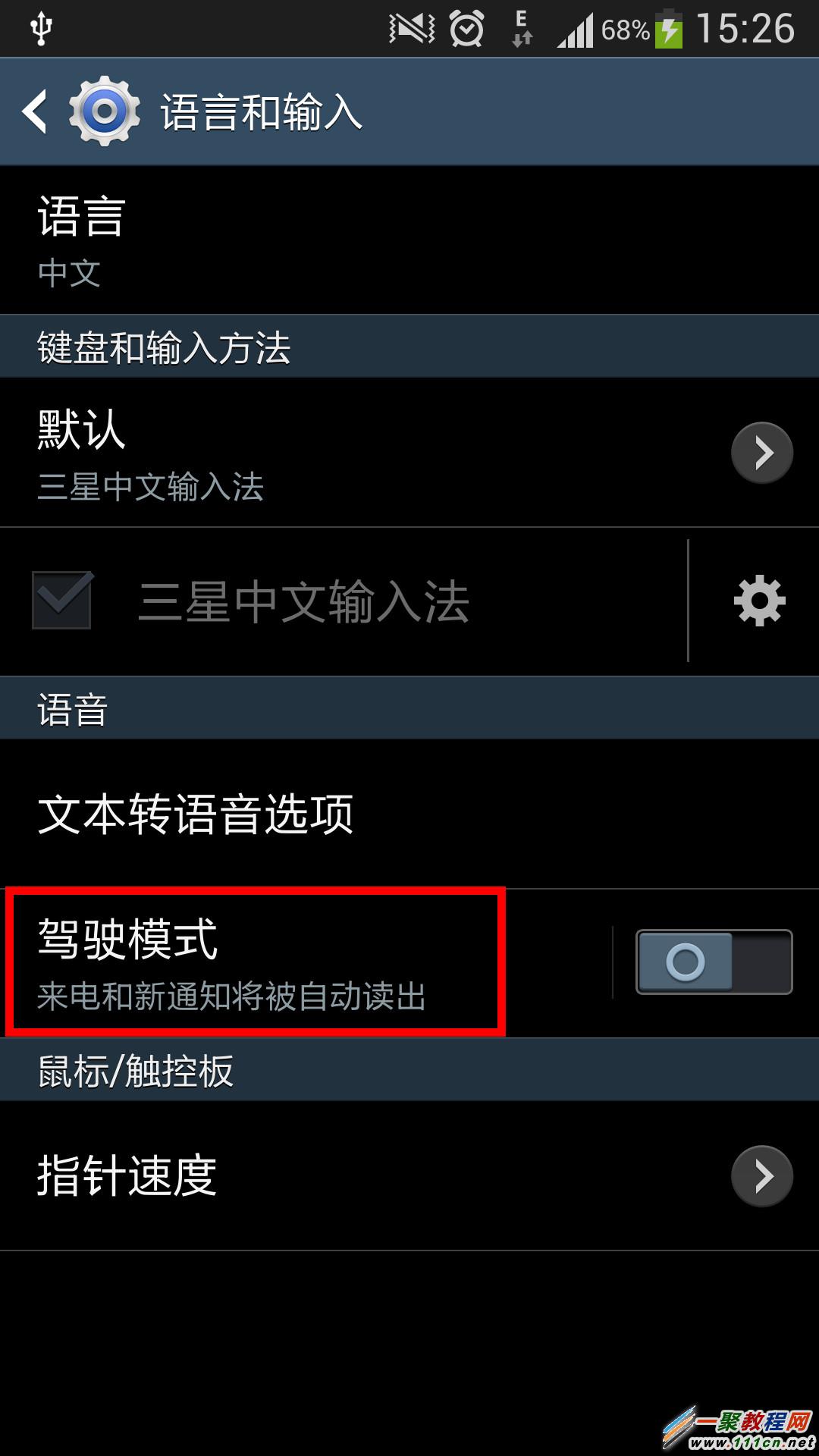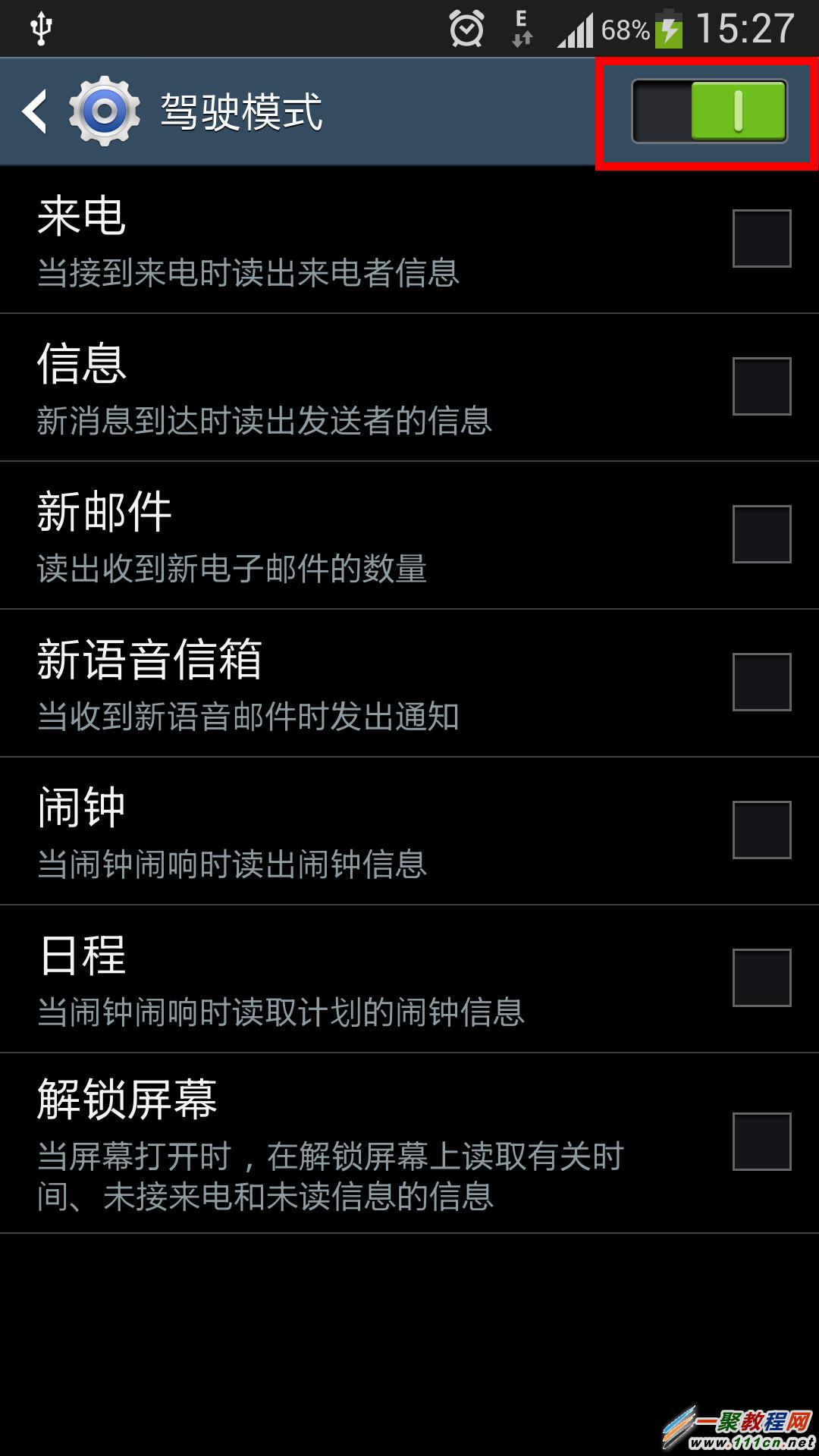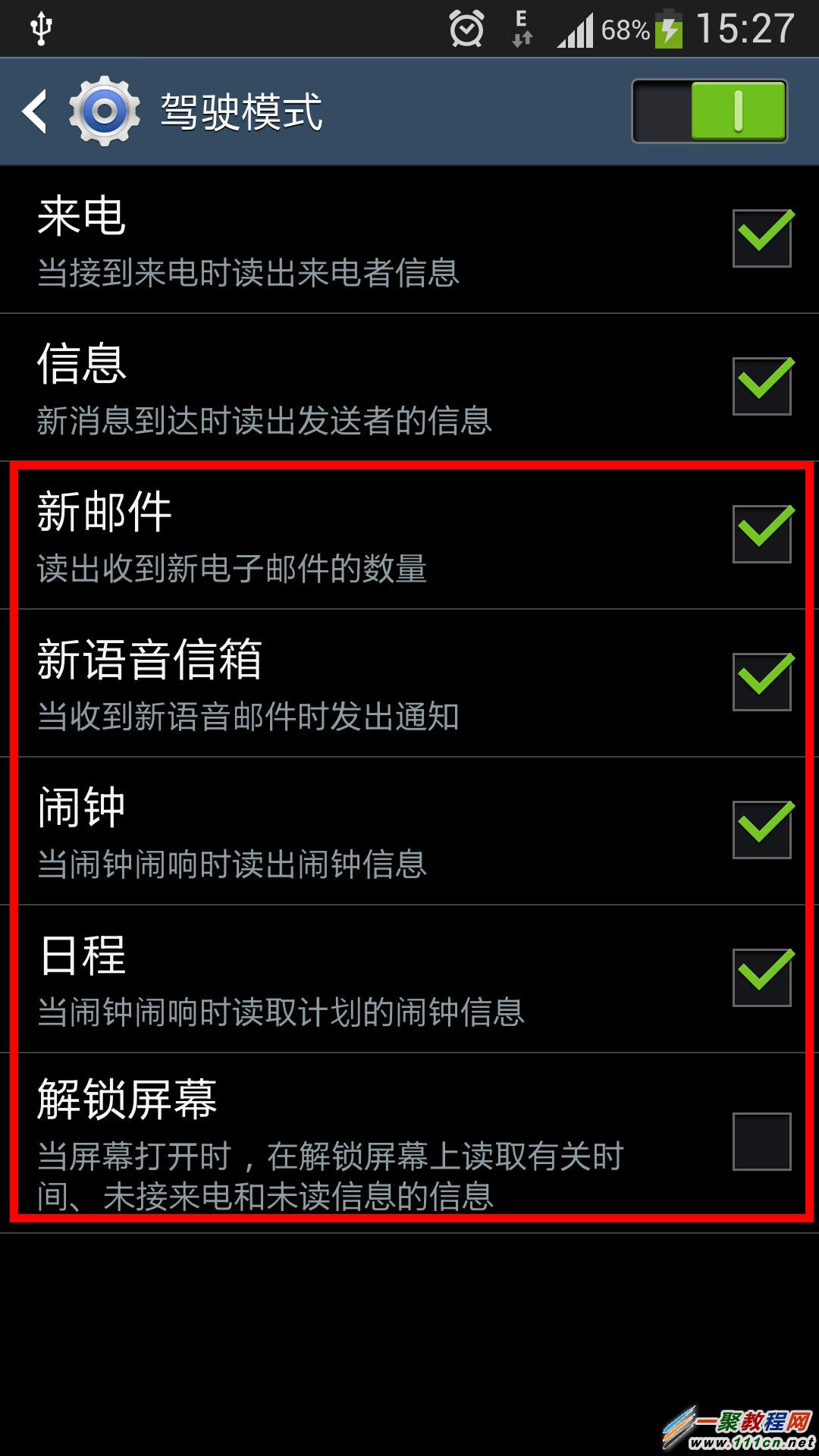最新下载
热门教程
- 1
- 2
- 3
- 4
- 5
- 6
- 7
- 8
- 9
- 10
三星S5语音报号怎么用?S5语音报号使用方法
时间:2022-06-26 02:38:48 编辑:袖梨 来源:一聚教程网
1.设置方法非常的简单我们在手机主屏点击【应用程序】按钮。
2.然后在这里找到【设定】图标。
3.接着我们在进入到界面点击【我的设备】如下图所示。
4.好了在我的设备下面会看到有一个【语言和输入】选项了,我们点击语言和输入。
5.然后在进入到了“语言和输入”界面我们会看到有一个【驾驶模式】点击进入。
8.好一现在我们在驾驶模式打开之后点击下方的【来电】、【信息】处打钩即可。
然后还有更多更好的功能如有【新邮件】、【新语音信箱】、【闹钟】等我们都可以一个个选中哦。
相关文章
- 《弓箭传说2》新手玩法介绍 01-16
- 《地下城与勇士:起源》断桥烟雨多买多送活动内容一览 01-16
- 《差不多高手》醉拳龙技能特点分享 01-16
- 《鬼谷八荒》毕方尾羽解除限制道具推荐 01-16
- 《地下城与勇士:起源》阿拉德首次迎新春活动内容一览 01-16
- 《差不多高手》情圣技能特点分享 01-16